
Access 2013:n uudet ominaisuudet Access 2013:n uudet ominaisuudet kiteytyvät sanaan sovellukset. Access-verkkosovellus on uuden tyyppinen tietokanta, joka muodostetaan Access-ohjelmassa. Sitä käytetään ja jaetaan SharePoint-sovelluksena selaimessa. Jos haluat luoda sovelluksen, valitse vain seurattavien tietojen tyyppi (yhteystiedot, tehtävät, projektit ja niin edelleen). Access luo tietokantarakenteen näkymineen, joissa voit lisätä ja muokata tietoja. Ohjelmassa on valmiina siirtymisruutu ja peruskomennot, joten voit aloittaa sovelluksen käytön saman tien.
Vihje: Artikkeleissa Access-sovelluksen perustehtävät tai Access 2013 työpöytätietokannan perustoiminnot kerrotaan, miten pääset nopeasti alkuun Access 2013 -sovelluksen tai työpöytätietokannan luomisessa.
Lisätietoja Microsoft Officesta on artikkelissa Office 2013:n uudet ominaisuudet.
Sovellusten käytön aloittaminen
Sovelluksen luominen
Käyttämällä SharePoint-sivustoa isäntänä voit muodostaa siistin, selainpohjaisen tietokantasovelluksen. Access-sovellukset käyttävät SQL Serveriä parhaan suorituskyvyn ja tietojen eheyden takaamiseksi. Valitse käynnistysnäytöstä Mukautettu Web App.
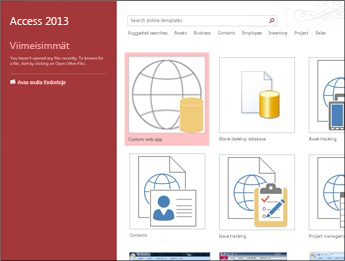
Huomautus: Access 2013:n avulla voit yhä luoda perinteisiä työpöytätietokantoja alusta alkaen. Voit myös kokeilla sovelluksen, työpöytätietokannan tai Access 2010 -tyylisen verkkotietokannan luomista mallista.
Taulukkomallit
Voit lisätä taulukoita sovellukseen nopeasti käyttämällä valmiita taulukkomalleja. Jos seuraat tehtäviä, etsi ja valitse Tehtävät-malli.
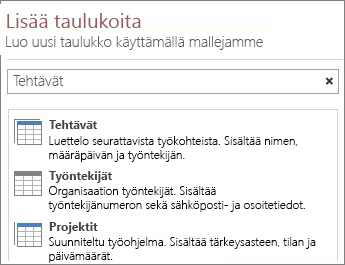
Jos näet mallin vieressä usean taulukon ilmaisimen, Access lisää puolestasi usein käytetyt toisiinsa liittyvät taulukot, niin että tietokannasta tulee relaatiotietokanta. Access luo jokaiselle taulukolle näkymät, jotka näyttävät taulukkoon liittyvien muiden taulukoiden tiedot.
Lisätietoja on artikkeleissa Access-sovelluksen luominen, Access-sovelluksen luominen mallista ja Accessin perustoiminnot.
Ulkoiset tiedot
Voit helposti tuoda tietoja Accessin työpöytätietokannoista, Microsoft Excel ‑tiedostoista, ODBC-tietolähteistä, tekstitiedostoista ja SharePoint-luetteloista.
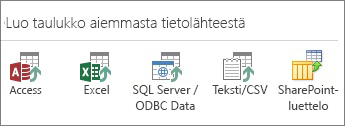
Lisätietoja on artikkelissa Tietojen tuominen Access-tietokannasta Access-verkkosovellukseen.
Avaaminen selaimessa
Kun suunnitelmasi on valmis, älä turhaan etsi Yhteensopivuuden tarkistaminen- tai Julkaise-painiketta. Sovellus on reaaliaikainen, joten napsauta vain Käynnistä sovellus.
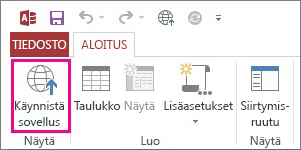
Automaattisesti luotava käyttöliittymä
Siirtyminen valmiina
Access-sovelluksissa ei tarvitse luoda näkymiä, valikkonäyttöjä tai muita käyttöliittymän osia. Taulukoiden nimet näkyvät ikkunan vasemmassa reunassa ja taulukkonäkymät ikkunan yläreunassa:
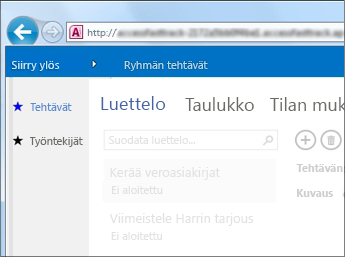
Kaikissa sovelluksissa on samanlainen rakenne siirtymistä varten, mikä helpottaa sovellusten käytön oppimista ja vaihtamista sovelluksesta toiseen. Voit aina lisätä mukautettuja näkymiä sovelluksen tarjoamien näkymien jatkoksi.
Lisätietoja on artikkelissa Tietojen löytäminen Access-sovelluksessa.
Toimintorivi
Valmiissa näkymissä on toimintorivi, jonka painikkeita käyttämällä voit lisätä, muokata, tallentaa ja poistaa kohteita. Jos haluat suorittaa luomiasi makroja, voit lisätä riviin painikkeita tai voit poistaa painikkeita, joita et haluat kenenkään käyttävän.
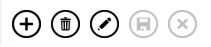
Lisätietoja on artikkeleissa Näkymän mukauttaminen käyttöliittymämakrolla ja Mukautettujen toimintojen lisääminen toimintopalkkiin.
Helppo näkymien muokkaus
Voit asettaa ohjausobjektit sovelluksissa haluamaasi kohtaan ilman asettelun muokkaamista. Muut ohjausobjektit väistyvät tieltä, kun vedät ohjausobjektia ja pudotat sen haluamaasi kohtaan.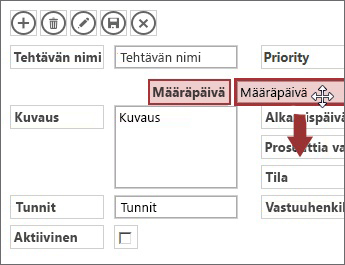
Kuvaselitteet ominaisuuksien määrittämiseen
Sen sijaan että etsisit ominaisuusikkunasta tiettyä asetusta, voit määrittää asetukset osioiden tai ohjausobjektien vierestä löytyvien kuvaselitteiden kautta.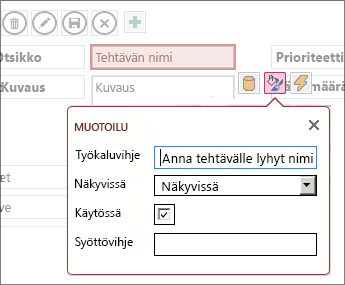
Uudet ohjausobjektit niihin liittyvien tietojen käsittelyyn
Liittyvät kohteet -ohjausobjekti
Liittyvät kohteet -ohjausobjekti tarjoaa nopean tavan luetteloida yhdistetyn taulukon tai kyselyn tiedot ja tehdä niistä yhteenvedon. Avaa kohteen yksityiskohtainen näkymä napsauttamalla kohdetta.
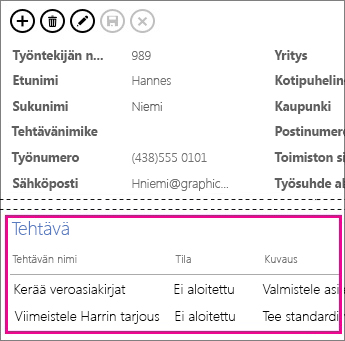
Automaattinen täydennys -ohjausobjekti
Automaattinen täydennys -ohjausobjekti etsii tiedot yhdistetystä taulukosta. Se on kuin yhdistelmäruutu, joka toimii pikahakukenttänä.
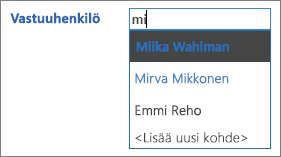
Porautumislinkit
Porautumislinkkien avulla voit tarkastella nopeasti yhdistetyn kohteen tietoja. Access-sovellukset käsittelevät taustalogiikan ja varmistavat, että oikeat tiedot näkyvät.
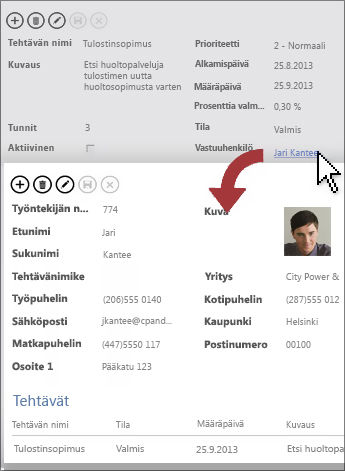
Lisätietoja on artikkelissa Ponnahduslomakkeen lisääminen tiedon etsimistä varten.
Uudet käyttöönoton asetukset
Käyttöoikeuksien parannukset
Voit hallita entistä paremmin sitä, kuka voi muokata sovellusta. SharePointissa on nyt kolme oletusarvoista käyttöoikeustasoa: Suunnittelija, Tekijä ja Lukija. Vain suunnittelijat voivat muuttaa näkymien ja taulukoiden rakennetta. Tekijät voivat muuttaa tietoja mutta eivät rakennetta, ja Lukijat voivat vain lukea tietoja.
Sovellusten pakkaaminen ja jakelu
Access-sovellukset voidaan tallentaa pakettitiedostoina, minkä jälkeen ne voidaan lisätä yrityksesi tuoteluetteloon tai Office-kauppaan. Office-kaupassa voit jakaa sovellustasi ilmaiseksi tai periä siitä maksun.










